“Hur hittar folk min WordPress-webbplats?” Det är en fråga som vi får höra hela tiden från bloggägare och småföretagare. Vi frågade oss själva samma sak när vi startade våra första WordPress-sidor, och svaret förändrade allt när det gäller hur vi skapar innehåll.
Under årens lopp har vi upptäckt att kunskap om dina sökord är som att ha en direktlinje till din publiks tankar. Det visar dig exakt vad de letar efter och hjälper dig att skapa innehåll som matchar deras behov.
Idag ska vi dela med oss av de exakta metoder vi använder för att spåra sökord på våra WordPress-webbplatser. Det här är beprövade tekniker som har hjälpt oss att växa flera framgångsrika webbplatser och hjälpa tusentals andra webbplatsägare att göra detsamma.
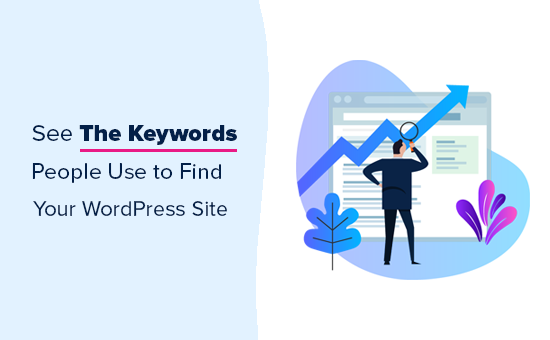
Vad är keyword tracking och varför är det viktigt?
Nyckelord är de fraser som användare skriver in i sökmotorer för att hitta det innehåll de letar efter.
Så sökordsspårning innebär i princip att övervaka positionen för din WordPress-webbplats för specifika sökord i sökmotorer som Google och Bing.
Det hjälper dig att se viktiga metrics, till exempel vilka specifika search termer människor använder för att hitta your website. På så sätt kan you fokusera på det som fungerar och sluta lägga tid på det som inte gör det.
När det gäller optimering av sökmotorsoptimering för WordPress rekommenderar vi ofta användare att göra sökordsundersökningar och add to rätt keywords och meta descriptions till sina websites. Detta hjälper din website att rankas högre i search engines.
Men vad många Beginnare inte vet är att search rankings ändras ganska ofta. Om en new konkurrent enter marknaden eller om din tidigare konkurrent ytterligare förbättrar sin sökmotorsoptimering kan du förlora den ranking du tidigare hade och den trafik som följer med den.
Ibland kan uppdateringar av Googles algoritmer också leda till att din website ökar eller minskar i ranking för dina keywords högst upp.
På WPBeginner tror vi att det är lättare att fördubbla trafiken och försäljningen på din webbplats när du vet exakt hur människor hittar och använder din website.
Med det sagt, låt oss ta en titt på hur du kan se de keywords som människor använder för att hitta din website.
Så här trackar du de keywords som folk använder för att hitta din site
Det bästa sättet att spåra de keywords som folk använder och de keywords där din website rankas är att använda Google Search Console, som är ett gratis verktyg som erbjuds av Google för att hjälpa webbplatsägare att övervaka och underhålla din websites närvaro i Googles sökresultat.
Vi kommer att visa dig hur du får direkt tillgång till Search Console-data och hur du kan ta med dessa rapporter direkt i din WordPress instrumentpanel för enklare övervakning.
Slutligen kommer vi att täcka hur man spårar inte bara dina egna keywords utan också de keywords som dina konkurrenter rankar för.
Här är en summary av vad vi kommer att täcka:
Låter det bra? Låt oss komma igång.
Metod 1: Track Website Keywords i Google Search Console
Om du ej redan har gjort det, måste du add to din website till Google Search Console. Du kan helt enkelt besöka Google Search Console-webbplatsen och följa instruktionerna i vår tutorial om hur du lägger till din WordPress site till Google Search Console.

När du har addat din website till Google Search Console kan du använda den för att övervaka din ranking i organiska sökningar.
För att view your keywords positioner, click on the “Performance” report and then click on the “Average position” score.
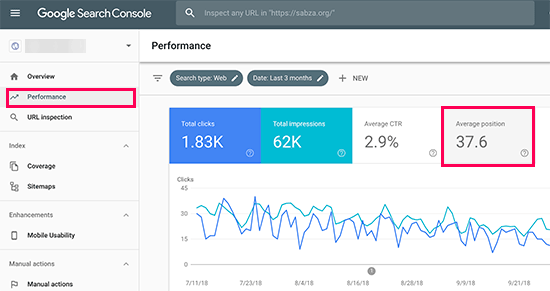
Search Console kommer nu att hämta dina rapporter med den genomsnittliga positionen inkluderad i Column.
Därefter måste du rulla ner lite för att se hela listan över keywords som din website rankas för.

You will see a list of keywords with the number of clicks, impressions, and position of that keyword on search engine results pages (SERPs).
Du kan sortera data efter Column clicks, impressions och position. Du kan se dina högst upp rankade keywords genom att sortera data efter position.
När du rullar ner kommer du att kunna se keywords där din site visas djupare i sökresultaten. You can optimize your content to rank higher for those keywords as well.
Metod 2: Spåra keywords inuti WordPress med AIOSEO (rekommenderas)
För den här metoden kommer vi att använda All in One SEO (AIOSEO) för att se våra Google Search Console-data i WordPress dashboard.
AIOSEO är ett av de bästa verktygen för sökmotorsoptimering i WordPress på marknaden, och används av över 3 miljoner proffs. Denna omfattande verktygslåda för sökmotorsoptimering hjälper dig att enkelt optimera din site för bättre ranking, och den har ett Search Statistics addon som låter dig tracka dina keywords.
Denna metod har två fördelar:
- You get to see your keywords right inside the WordPress admin area.
- Du kommer också att se andra användbara sökmotorsoptimeringar, som hjälper dig att planera mer effektivt.
För att komma igång måste du installera och aktivera AIOSEO plugin på din WordPress website. Om du behöver hjälp kan du läsa vår guide om hur du installerar ett plugin för WordPress för steg-för-steg-instruktioner.
För att använda funktionen Search Statistics måste du ansluta ditt AIOSEO-konto till ditt Google Search Console-konto.
För att göra det, click on “Search Statistics” in the AIOSEO menu from your WordPress dashboard.
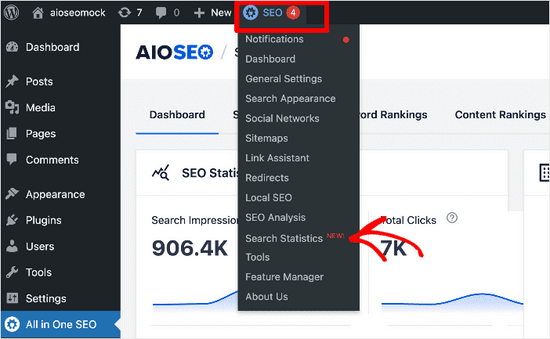
Välj sedan tabben “Settings”.
Härifrån måste du klicka på knappen “Anslut” för att börja ansluta ditt Google Search Console-konto.
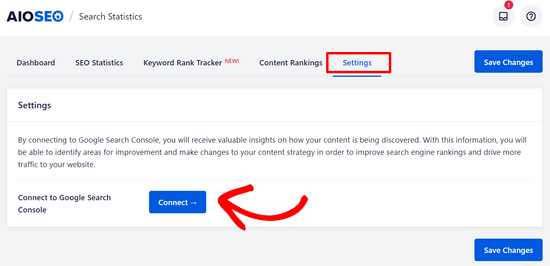
Därefter kommer du att se en vy från Google där du kan välja vilket Google account du vill använda och logga in. Efter det klickar du bara på knappen “Allow” för att auktorisera anslutningen.
Du kommer då att uppmanas att logga in på AIOSEO och du måste tillåta plugin-programmet att komma åt ditt Google-konto genom att klicka på knappen “Fortsätt”.
Slutligen kommer du att se en skärm där du kan ansluta din webbplats till Google Search Console genom att klicka på knappen “Complete Connection”.
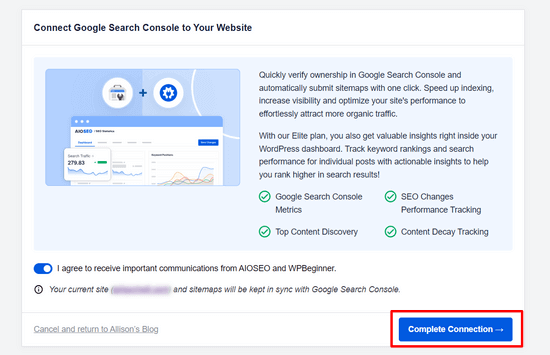
När du har gjort det kommer du tillbaka till vyn Settings för Search Statistics.
Här kommer du att se en notification som informerar dig om att AIOSEO hämtar data från Google Search Console och att det kan ta lite tid.
När AIOSEO slutför hämtningen av Google Search Console-data kan du klicka på fliken “Dashpanel”.
You should now see different reports.
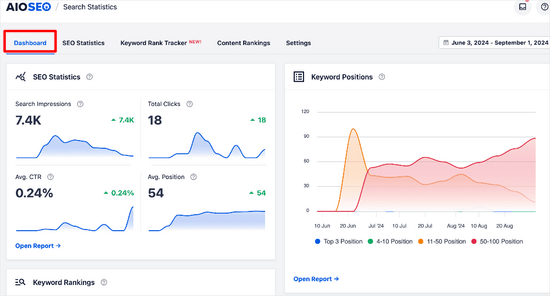
Här kan du se en översikt över:
- Sökmotorsoptimering – Sökvisningar, totalt antal klick, genomsnittlig click through rate och genomsnittlig position för allt your content för det angivna datumintervallet.
- Keyword Positions – Den genomsnittliga positionen för dina keywords i Googles search-resultat för det datumintervall som du har ställt in.
- Keyword Rankings – De högst upp nyckelord som ditt content rankas för och de vinnande / förlorande nyckelord som har sett de största förändringarna av position i Googles sökresultat.
- Content Performance – En detaljerad rapport om de bästa sidorna på webbplatsen, inklusive de mest vinnande och de mest förlorande sidorna.
För att få en mer detaljerad titt på de sökord som människor använder för att hitta din webbplats kan du klicka på fliken “Keyword Rank Tracker”. Klicka sedan på “Alla sökord”.
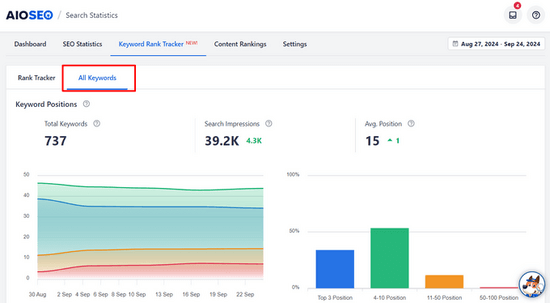
Härifrån kan du rulla ner till tabellen “Keyword Performance”.
Here, you will see all of your top-performing keywords.

You can search the table for specific keywords or click on the “Top Losing” and “Top Winning” tabs to see only that content.
You can also click on a keyword to view the specific content for it, along with statistics like clicks, average click-through rate, impressions, and position.
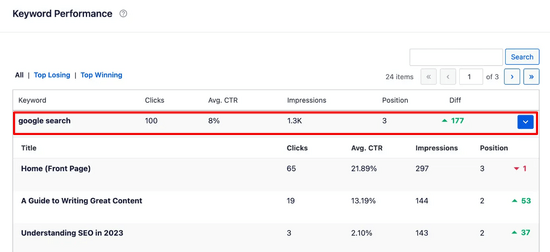
Om du är nyfiken på specifika nyckelord och vill spåra dem kan du klicka på fliken “Rank Tracker”. Klicka sedan på knappen “Lägg till nyckelord”.
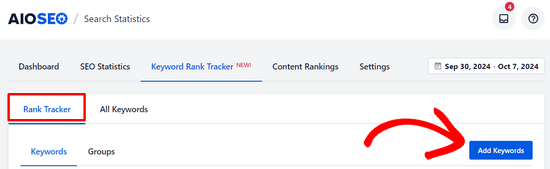
Därifrån kan du manuellt ange de nyckelord du vill veta mer om, eller importera dem från dina AIOSEO-fokusnyckelord eller CSV-fil.
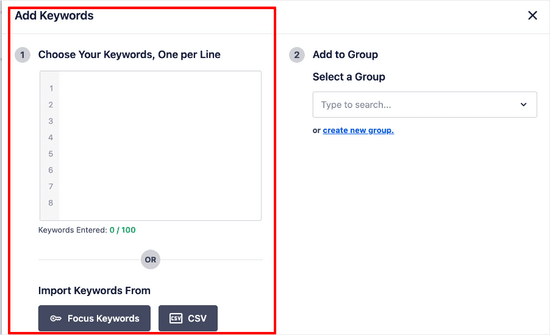
När du har lagt till sökorden kan du bläddra nedåt på sidan och se detaljerade mätvärden för dem, inklusive position, klick, genomsnittlig klickfrekvens, visningar och positionshistorik.
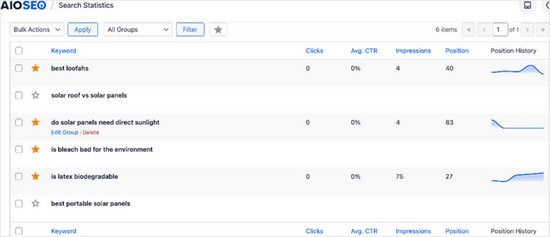
Metod 3: Spåra keywords i WordPress med MonsterInsights
Du kan också använda MonsterInsights för att spåra dina keywords från WordPress dashboard, samt få tillgång till andra viktiga MonsterInsights-rapporter.
MonsterInsights är #1 Google Analytics-plugin för WordPress. Det gör att du enkelt kan ansluta din webbplats till Google Analytics och visa dig mänskligt läsbara rapporter direkt i din WordPress-instrumentpanel.
Först måste du installera och aktivera pluginet MonsterInsights på din website. För mer detaljer, se vår tutorial om hur du installerar ett plugin för WordPress.
Du kan också läsa vår guide om hur du installerar Google Analytics i WordPress för steg-för-steg-instruktioner.
När du har installerat och konfigurerat MonsterInsights är nästa steg att ansluta ditt Google Analytics-konto till ditt Google Search Console-konto.
Logga bara in på ditt Google Analytics-konto och klicka sedan på knappen “Admin” längst ned till vänster på skärmen.
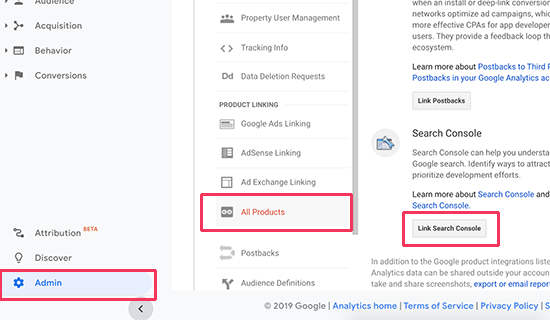
Därefter måste du klicka på “Alla produkter” under egenskapskolumnen och sedan klicka på knappen “Link Search Console”.
Detta kommer att ta dig till Search Console settings page, där du måste klicka på knappen “Add”. Efter det kommer du att se en lista över webbplatser som har lagts till i ditt Google Search Console account.
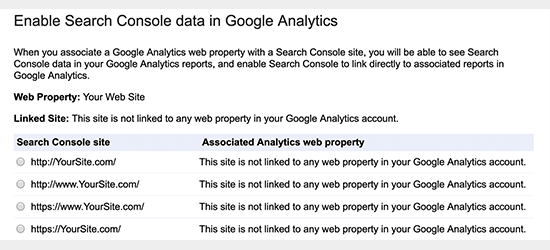
Klicka på knappen “OK” för att fortsätta, och dina Analytics- och Search Console-konton kommer nu att vara länkade.
Du kan nu view de keywords som din website rankas för i WordPress admin area.
Gå bara till Insights ” Reports och byt sedan till tabben “Search Console”.
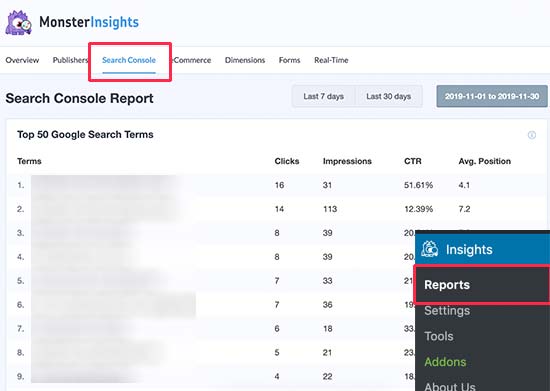
You will see a list of keywords where your website appears in the search results. Bredvid varje keyword ser du också följande parametrar:
- Clicks – Hur ofta din site klickas när den visas för det här keywordet.
- Impressions – Hur ofta den visas i sökresultaten för det keywordet.
- CTR – Click through rate för detta keyword.
- Average Position – Din sites genomsnittliga position i sökresultaten för det keywordet.
Metod 4: Spåra konkurrenternas nyckelord med Semrush
Vill du inte bara spåra dina utan ej heller de keywords som dina konkurrenter rankar för? This method allow you to do that with actual tips on how to outrank your competition.
Vi kommer att använda SemRUSH för den här metoden. Det är ett av de högst upp sökmotorsoptimering ranking tracker verktyg på marknaden eftersom det hjälper dig att få mer söktrafik till din webbplats.
Vi använder den på våra många websites för att samla in konkurrensinformation.
Först måste du registrera dig för ett SemRUSH-konto. Note: Du kan använda vår Semrush coupon för att få en bättre affär.
När du har skapat ett account kan du enter ditt domain name högst upp i search-fältet under Semrush dashboard.
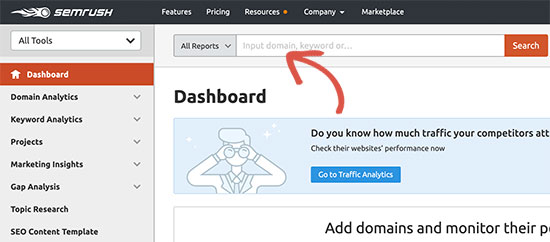
Därefter visar SemRUSH dig en fullständig keyword-rapport med en lista över dina högst upp rankade keywords.
You should click on the “View Full Report” button to get the full list of keywords.
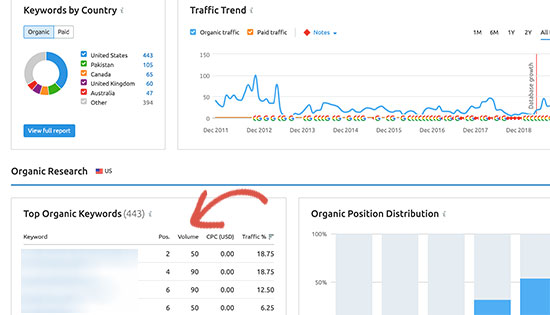
Bredvid varje keyword ser du dess position, volym på search, kostnad (för betald advertising) och hur stor andel av trafiken som skickas till din website.
You can also enter your competitors domain name to download a full list of all the keywords where they rank.
Tips för att förbättra de keywords där din website rankas
As you go through the list of keywords, you will notice some of your results rank quite well (in the top 10) with significant impressions but very low CTR.
Det betyder att användarna inte tyckte att din artikel var tillräckligt intressant för att klicka på den. Du kan ändra på det genom att förbättra din artikels rubrik och meta descriptions. Se vår WordPress tutorial om hur du förbättrar sökmotorsoptimering av blogginlägg för att ranka högre.
You will also see keywords where your website can easily rank higher. Du kan sedan editera dessa artiklar och förbättra dem genom att lägga till mer användbart content, lägga till ett videoklipp och göra dem mer lättlästa.
Om du använder SemRUSH kan du använda deras Writing Assistant Tool, som hjälper dig att förbättra ditt content genom att göra det mer sökmotorsoptimerande för ett visst keyword. Se vår guide om hur du använder sökmotorsoptimeringen för mer detaljer.
Expertguider om WordPress Nyckelord
Vi hoppas att den här artikeln hjälpte dig att lära dig hur du kan se de sökord som människor använder för att hitta din WordPress-webbplats. Du kanske också vill se våra andra przewodniker om WordPress-nyckelord:
- Så här addar du keywords och meta descriptions i WordPress
- Hur man använder Focus Keyphrase på rätt sätt i WordPress (Beginner’s Guide)
- Så här gör du keyword research för din WordPress blogg
- Så här kontrollerar du om dina blogginlägg i WordPress rankas för rätt keywords
- Hur man analyserar keywords för att öka rankingen
- Så här använder du sökmotorsoptimeringen i WordPress för att förbättra sökmotorsoptimeringen
- Bästa tools för optimering av content online för WordPress
- Så här kontrollerar du om din website är sökmotorsoptimerad
- Bästa sökordsoptimeringsverktyg för sökmotorsoptimering (jämfört)
If you liked this article, then please subscribe to our YouTube Channel for WordPress video tutorials. You can also find us on Twitter and Facebook.





Mrteesurez
This is definitely a great article.
although I usually use Google for checking it, I don’t know I can also use AIOSEO, this will be easier and access directly from WP dashboard.
Thanks.
WPBeginner Support
Glad we could share a simpler method for you
Admin
Jiří Vaněk
Thank you for the article. I recently started using SEMRUSH. However, the more I discover what AIOSEO is capable of, the more I feel like I should switch from Yoast SEO to your tool. Your features look really great.
WPBeginner Support
You’re welcome, we hope you find AIOSEO helpful if you do decide to swap
Admin
Vivi
So well written, so clear. Thank you for this article, it is very helpful.
WPBeginner Support
Glad you like our article
Admin